Contents
環境設定
以下は、Mac、Linux、Windowsシステムを含むKivyのインストール方法の簡単な紹介です。
Python
KivyはPython2とPython3の両方をサポートしています。Python2は2020年にメンテナンスを停止します。Python3をお勧めします。
多くのプラットフォームでは、Pythonを個別にインストールする必要はありません。たとえば、Python2にはMac OSが付属しており、WindowsではKivyにパッケージ化されており、Linux(特にUbuntu)は
apt-getインストールをサポートしています。
Kivyをインストールして実行する
Kviyの最新の安定バージョンは公式ウェブサイトで見つけることができます。以下に示すように:
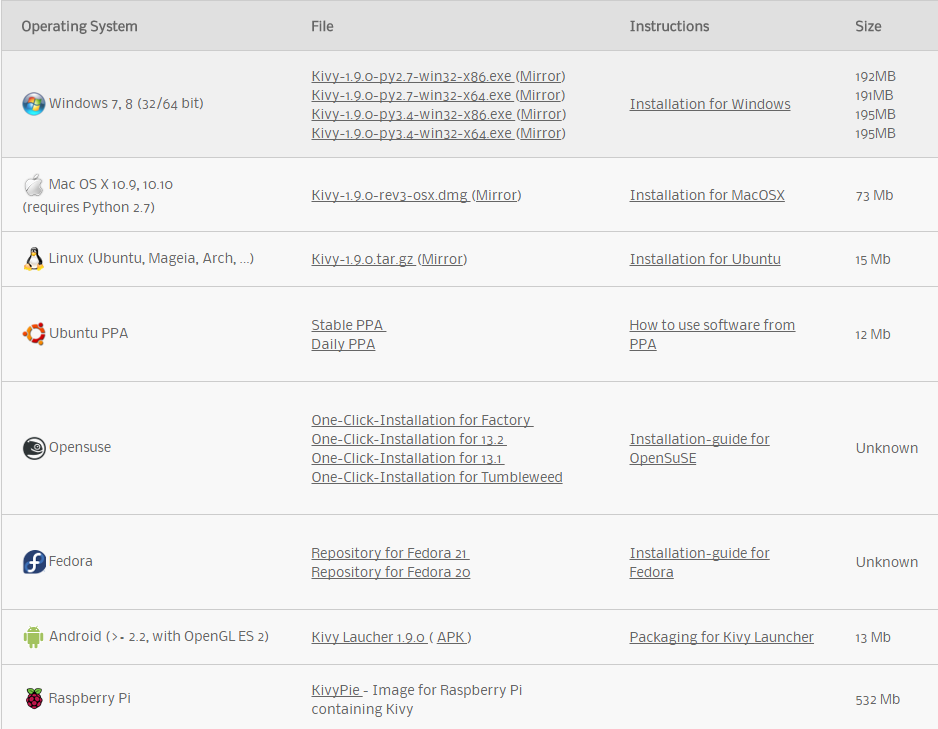
インストールパッケージをダウンロードした後、特定のプラットフォームのインストール方法は、図の手順の3番目の列に表示されます。これは、次のように簡単に紹介されています。
- マック:
- コマンドラインウィンドウを開く
kivyを実行する- Pythonプロンプトが表示されたら、次のように入力します。
import kivy - インストールがうまくいけば、それが表示されます
[INFO] Kivy v1.9.0
- Linux:
- コマンドラインウィンドウを開く
pythonを実行する- Pythonプロンプトが表示されたら、次のように入力します。
import kivy - インストールがうまくいけば、それが表示されます
[INFO] Kivy v1.9.0
- ウィンドウズ:
- kivy.batファイルをダブルクリックします
pythonを実行する- Pythonプロンプトが表示されたら、次のように入力します。
import kivy - インストールがうまくいけば、それが表示されます
[INFO] Kivy v1.9.0
Kivyアプリケーションの実行は非常に簡単です。
- Macで使用
kivy main.py - Linuxで使用
python main.py - Windowsで使用します
kivy.bat main.py(またはmain.pyをkivy.batにドラッグして実行します)
Hello, Kivy
以下hello worldに、Kivyアプリのバージョンを示します。
コード
プログラムのエントリポイントはですmain.py。コードは次のとおりです。
from kivy.app import App
class HelloApp(App):
pass
if __name__ == "__main__":
HelloApp().run()
レイアウト
レイアウトファイルは、アプリケーションクラス名のApp小文字部分が削除された状態.kvで追加されます。つまりhello.kv、コードは次のとおりです。
Label:
text: 'Hello, Kivy'
ここLabelでは1つのKivyタグコンポーネントのみが使用され、属性はtextです。レイアウトファイルは、簡潔な宣言型言語を使用して複雑なレイアウトを定義します。これについては後で紹介します。
プログラムを実行すると、表示されるインターフェイスは次のようになります。
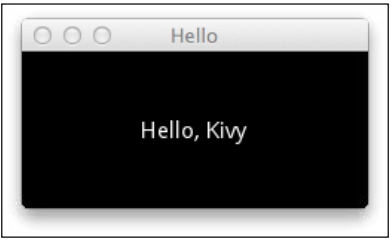
Kivyの旅を始めましょう!楽しい
